Radera enkelt allt innehåll och inställningar på iPhone, iPad eller iPod helt och permanent.
- Rensa skräppostfiler från iPhone
- Rensa iPad-cache
- Rensa iPhone Safari Cookies
- Rensa iPhone Cache
- Rensa iPad-minnet
- Rensa iPhone Safari History
- Ta bort iPhone-kontakter
- Ta bort iCloud Backup
- Ta bort iPhone-e-postmeddelanden
- Ta bort iPhone WeChat
- Radera iPhone WhatsApp
- Ta bort iPhone-meddelanden
- Ta bort iPhone-foton
- Radera iPhone-spellista
- Ta bort lösenord för iPhone-begränsningar
Hur man tar bort röstbrevlåda på iPhone med två olika sätt (2023)
 Uppdaterad av Lisa Ou / 18 oktober 2021 14:20
Uppdaterad av Lisa Ou / 18 oktober 2021 14:20Röstbrevlåda är kanske det mest praktiska kommunikationsmedlet för att skicka meddelanden till någon som använder din iPhone förutom att skriva dina meddelanden. Det hjälper dig att spara mer tid eftersom du inte behöver skriva ditt meddelande ord för ord. Bortsett från det hjälper det också till att förbättra noggrannheten och tydligheten i ditt meddelandeinnehåll. Men ibland måste du vara medveten om röstmeddelandena på din enhet eftersom de kan orsaka problem på din iPhone. Det är därför det är viktigt att veta hur man tar bort röstmeddelanden på iPhone. I den här guiden kommer vi att erbjuda dig sätt att radera iPhone-röstmeddelanden.
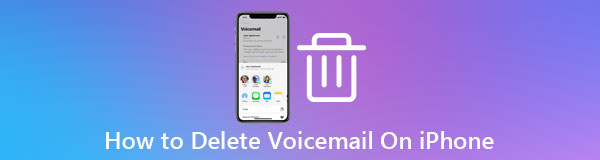

Guide Lista
FoneEraser för iOS är den bästa iOS-datorrengöraren som enkelt kan radera allt innehåll och inställningar på iPhone, iPad eller iPod helt och permanent.
- Rengör oönskade data från iPhone, iPad eller iPod touch.
- Radera data snabbt med engångsskrivning, vilket kan spara tid för många datafiler.
- Det är säkert och enkelt att använda.
Del 1. Varför du behöver ta bort röstmeddelanden på iPhone
Att använda röstmeddelanden via din iPhone är en normal sak, det finns inget mycket att oroa sig för. Det gör faktiskt telefontekniken mycket smartare att göra kommunikation mellan människor, oavsett om det är i skolan, affären eller andra ändamål. När du tar bort röstmeddelanden på din iPhone kommer du att tycka att det är enkelt och det tar bara en stund eller två att slutföra det. Dessutom är det fördelaktigt att göra det eftersom det hjälper din enhet att optimeras. För att ge dig en ledtråd om hur du rensar röstbrevlådan på iPhone och varför du behöver göra det, här är den viktiga informationen du kan vara uppmärksam på:
- Först och främst måste du radera röstmeddelanden på din iPhone för att förhindra att personlig information läcker. Om någon använder din iPhone kommer de att kunna höra eller komma åt dina personliga meddelanden, särskilt dina röstmeddelanden. Av den anledningen är det verkligen ett behov att ta bort dem från din iPhone.
- Röstmeddelanden kommer att stapla upp och så småningom äta upp vår iPhone -lagring. Vem vill egentligen slösa bort sin telefons lagringsutrymme på röstbrevlåda? Ingen, eller hur? Det är därför du måste ta bort dem för att återta ytterligare lagringskapacitet på din iPhone. Ju mer utrymme lagring, desto snabbare prestanda kommer det att ge.
- Om du tar bort röstbrevlådan på din iPhone kan du bli mer organiserad. När du tar bort dem torkar det ut och rengörs på ytan av din iPhones telefonapp.
Del 2. Varför kan inte radera röstbrevlådan på iPhone
Många iPhone-användare har rapporterat att deras iPhone-röstbrevlåda inte kommer att raderas eller att deras iPhone inte kan radera röstbrevlådan. Du raderar röstmeddelanden efter att ha lyssnat på dem för att undvika informationsläckage, spara lagringsutrymme och organisera din iPhone. Men det finns ibland att du inte kan ta bort röstmeddelanden på din iPhone oavsett hur många gånger du försöker. Ibland, om det raderas, kommer röstbrevlådan tillbaka automatiskt senare. Detta kan vara ett problem men du behöver inte oroa dig för det. Det är ett ganska vanligt problem på iPhone. Om du också går igenom samma situation, se denna guide. Här har vi listat olika lösningar som hjälper dig:
1. På grund av din iPhone: s dåliga nätverksanslutning. Den vanligaste lösningen för att åtgärda detta problem är att aktivera och inaktivera din iPhone i flygplansläge. Nedanstående instruktioner om hur du gör detta:
1.1. Gå till din iPhone -startskärm och gå sedan till kontrollcentret.
1.2. Därefter visas ett fönster på din iPhone-skärm och tryck på Flygplansläge.
1.3. Öppna telefonappen och tryck på röstbrevlådan längst ned till höger i gränssnittet. Ta sedan bort röstmeddelandena.
1.4 Slutligen, inaktivera flygplansläget.
2. Röstmeddelanden som du raderat raderas inte permanent och fullständigt från din iPhone. För att åtgärda det här problemet nedan är stegen för hur du kan göra det:
2.1. Gå till Telefon app på din iPhone. Tryck sedan på Voicemail.
2.2. Knacka Raderade meddelanden och välj sedan Raderad finns överst på din iPhone-skärmgränssnitt.
2.3. Välj slutligen Rensa alla och dina raderade röstmeddelanden och meddelanden rensas helt och permanent.
Del 3. Hur man tar bort röstbrevlåda på iPhone
Det finns många sätt att radera din röstbrevlåda på en iPhone antingen med hjälp av ett verktyg eller på din iPhone internt. Trots det, om du letar efter en bekväm och enkel process för att radera din röstbrevlåda på din iPhone. Tja, vi är här för att undervisa och ge dig sätt att göra det enkelt. Nedan listas de verktyg och sätt du kan använda för att göra det.
Hur man tar bort röstbrevlåda på iPhone med FoneEraser för iOS
FoneEraser för iOS är den bästa programvaran som säkert passar dina behov om du vill veta hur du tar bort alla röstmeddelanden på iPhone. Det är den bästa iOS -datarensaren som erbjuder dig tre (3) nivåer av raderingsalternativ som du kan använda beroende på nivån på dina borttagningsbehov. Det kan också enkelt radera allt innehåll, inställningar och onödig data på en iOS -enhet helt. Bortsett från det tillåter det dig också frigöra lite utrymme på din iPhone lagring. Medan den kan installeras på Windows- eller Mac -datorer. Med det sagt, låt oss fortsätta med hur du tar bort din röstbrevlåda på iPhone inklusive allt innehåll.
FoneEraser för iOS är den bästa iOS-datorrengöraren som enkelt kan radera allt innehåll och inställningar på iPhone, iPad eller iPod helt och permanent.
- Rengör oönskade data från iPhone, iPad eller iPod touch.
- Radera data snabbt med engångsskrivning, vilket kan spara tid för många datafiler.
- Det är säkert och enkelt att använda.
steg 1Ladda ner FoneEraser för iOS och installera det på din dator. Den kommer att startas automatiskt. Anslut sedan din iPhone till datorn med en USB -laddningskabel.
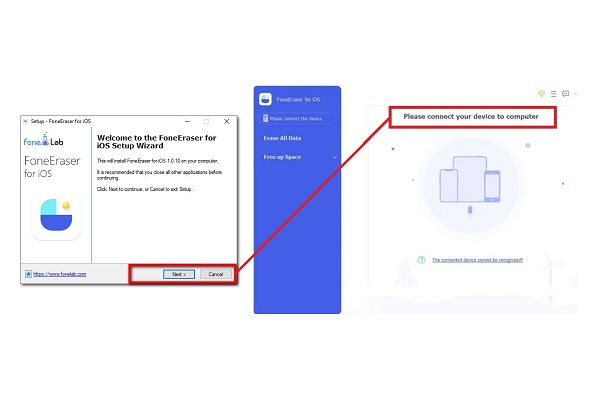
steg 2Välja Radera alla data sedan en raderingsnivå från (Hög, Medium och Låg) som finns på gränssnittets vänstra panel. Här rekommenderas det att välja den höga nivån.
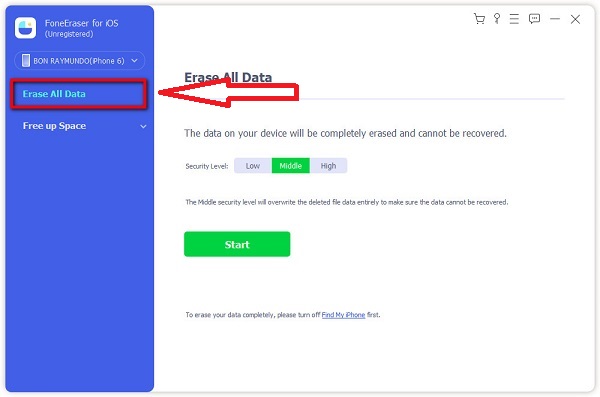
steg 3Klicka på Start -knappen som ligger under alternativen för radering för att starta raderingsprocessen.
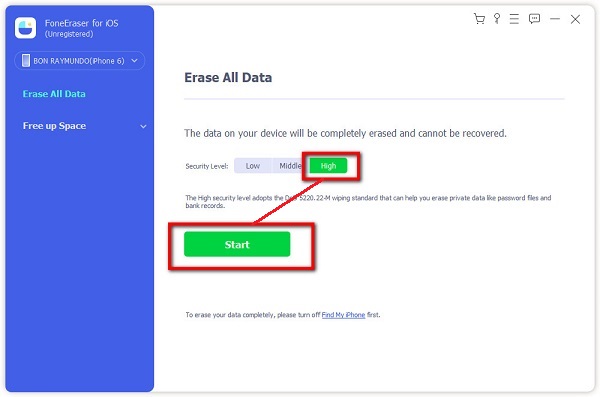
steg 4Vänta på borttagningsprocessen och du är klar.
FoneEraser för iOS är den bästa iOS-datorrengöraren som enkelt kan radera allt innehåll och inställningar på iPhone, iPad eller iPod helt och permanent.
- Rengör oönskade data från iPhone, iPad eller iPod touch.
- Radera data snabbt med engångsskrivning, vilket kan spara tid för många datafiler.
- Det är säkert och enkelt att använda.
2. Hur man tar bort röstmeddelanden på iPhone på telefonappen
Om du vill veta hur du tar bort röstmeddelanden på iPhone utan att använda något verktyg eller programvara kan du göra det genom att radera dem i din iPhone Phone -app. Det är enkelt att göra eftersom den här operationen inte tillåter något specifikt verktyg men du behöver bara kalibrera dina telefoninställningar. Så här gör du:
steg 1Öppna Telefon app och tryck på Röstbrevlåda i det nedre högra hörnet av gränssnittet. Här kan du ta bort röstmeddelanden individuellt genom att svepa åt vänster på dem och trycka på Ta bort.
steg 2Men om du vill radera alla röstmeddelanden samtidigt trycker du på Redigera i det övre högra hörnet. Knacka på cirklarna bredvid all röstbrevlåda i inkorgen som du vill radera och tryck sedan på Ta bort.
steg 3Tryck Raderade meddelanden längst ned på skärmen och slå sedan Rensa alla längst upp till höger. Det är det, alla röstmeddelandefiler är nu borta.
Om du vill radera din röstmeddelandedata permanent på din iPhone kan du också göra det i iPhone -telefonappen. Här är viktiga steg att följa:
steg 1Öppna telefonappen på iPhone och tryck på röstmeddelandet längst ned till höger på skärmen.
steg 2Bläddra till botten av listan över meddelanden och tryck på Raderade meddelanden.
steg 3Tryck därefter på Rensa alla för att ta bort alla röstmeddelanden som du tidigare hade tagit bort från din iPhone.
Del 4. Vanliga frågor om radering av röstbrevlåda på iPhone
1. Blir borttagna röstmeddelanden kvar på iPhone?
Om du har raderat dina iPhone-röstmeddelanden i telefonappen på din enhet, kommer de att flyttas till en nyligen raderad mapp som är avsedd och låter dig återställa ett röstmeddelande som du inte menade att radera eller behöver lyssna på igen. Du kan hämta borttagna röstbrevlådor och flytta tillbaka det till din vanliga röstbrevlåda.
2. Är det dåligt att radera röstmeddelanden på min iPhone?
Om du undrar om det är bra eller dåligt att radera röstmeddelanden på din iPhone, så är det definitivt inte dåligt. Att radera röstmeddelanden hjälper din enhet att öka i vissa aspekter som att spara lagringsutrymme för att organisera din iPhone och förhindra att det läcker information, det är därför det är bra att radera dem. Du bör dock ta bort dem med omsorg och bara när de inte längre är nödvändiga.
3. Hur hämtar jag borttagna röstbrevlådor utan att använda något verktyg?
Det finns en metod som låter dig få tillbaka den borttagna röstmeddelandet från din iPhone -enhet. Om du vill hämta raderad röstmeddelande från din iPhone kan du göra det i din telefonapp. Öppna först telefonappen på din iPhone och sedan till röstbrevlådan. Rulla hela vägen ner och tryck på Raderade meddelanden som bara visas om du har några borttagna objekt. Slutligen väljer du alla meddelanden som du vill få tillbaka och trycker på Ångra. Men om du har tagit bort dem från borttagna meddelanden kan du inte enkelt få dem med iPhone Phone -appen. Det rekommenderas att du kan prova FoneLab iPhone Data Recovery för att återställa din förlorade röstbrevlåda.
Slutsats
Så det är så man gör. Du behöver inte vara proffs för att radera röstmeddelanden på din iPhone. Du behöver bara använda ett utmärkt verktyg som FoneEraser för iOS och följ alla detaljerade steg som nämns ovan.
FoneEraser för iOS är den bästa iOS-datorrengöraren som enkelt kan radera allt innehåll och inställningar på iPhone, iPad eller iPod helt och permanent.
- Rengör oönskade data från iPhone, iPad eller iPod touch.
- Radera data snabbt med engångsskrivning, vilket kan spara tid för många datafiler.
- Det är säkert och enkelt att använda.
